Как позвонить по Вотсап с видео или аудио?
Рассказываем, как совершать звонки по WhatsApp и отвечать на них, помогаем научиться записывать видео со звонка на телефон. Вы также узнаете, как добавить контакт в Вацап и блокировать звонки от нежелательных абонентов.
- Как позвонить через WhatsApp на телефоне?
- Как ответить на звонок по Вотсап?
- Как записать видеозвонок по Вотсап?
- Как добавить контакты в WhatsApp?
- Как заблокировать контакт в WhatsApp?
Как звонить по WhatsApp
WhatsApp – мессенджер, который прекрасно себя зарекомендовал за свои мгновенные сообщения. Однако некоторым пользователям недостаточно этой функции и они задаются вопросом, можно ли звонить по WhatsApp или нет. В этой статье мы рассмотрим функцию аудио- и видеозвонка в этом приложении.
Можно ли звонить
Да, с помощью утилиты можно совершать как аудиозвонки, так и общаться при помощи видео. Позвонить бесплатно своим друзьям и родственникам можно из любой точки мира, был бы интернет под рукой, поэтому перед тем, как звонить, проверьте, включен ли Wi-Fi. На настоящий момент функция звонка стабильно работает на таких операционных системах, как Android, iPhone, Windows Phone и BlackBerry 10.
Если вы интересуетесь вопросом о том, звонки по WhatsApp платные или бесплатные, то можете не переживать: так, звонки при помощи утилиты являются бесплатными, если ваш телефон подключен к Wi-Fi. Если же вы используете мобильную сеть, то с вас снимается небольшая плата согласно подключенному тарифу. Именно по этой причине, если вы собираетесь использовать Вацап для частых звонков, вам лучше подключить безлимитный интернет на телефоне.
Внимание: с утилиты не получится позвонить на стационарные телефоны, а также в службы спасения по номеру 911. Так, приложение может осуществлять вызовы исключительно тем людям, у кого оно также установлено. Поэтому, например, у вас не получиться позвонить бабушке в деревню.
Для того чтобы позвонить пользователю, у которого установлена рассматриваемая утилита, нужно совершить ряд простых действий:
1.Откройте чат с нужным человеком.
2.В зависимости от того, аудио- или видеозвонок вы хотите сделать, нажмите нужную иконку.
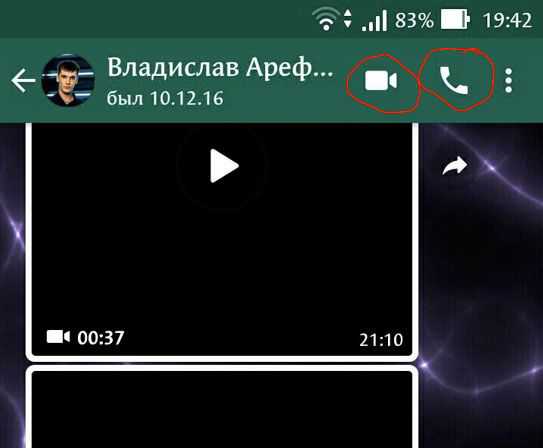
3.Для завершения вызова нажмите на красную иконку.
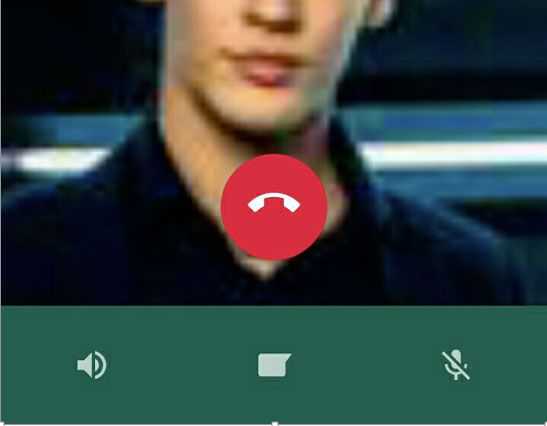
Если звонят вам, то на экране сразу же появится соответствующее уведомление. Сдвиньте трубку на зеленую кнопку для того, чтобы ответить, и на красную – чтобы отклонить вызов. Более того, если вы не хотите или не можете принять вызов сейчас, но хотите чтобы звонящий получил уведомление о чем-то, то выберите иконку с конвертом на экране для того, чтобы ответить сообщением на звонок.
Самой распространенный проблемой является ситуация, когда пользователь не принимает звонок. Это может быть связано со следующими причинами:
- У друга отключен Wi-Fi и мобильный интернет. Вы должны понимать, что весь трафик WhatsApp идет именно по этим двум каналам. Если у вас или у него отключены и тот, и другой канал, то звонок или даже отправка сообщения будут невозможны.
- Человек, которому вы звоните, не находится в сети. Возможно, он просто выключил телефон, либо же просто произошла потеря связи с оператором. В любом случае не беспокойтесь и попробуйте перезвонить позже, либо же позвоните обычным способом.
Ответы на вопросы
У пользователей утилиты часто возникают вопросы, связанные с оплатой, а также операционными системами, на которых работает Ватсап. Рассмотрим самые популярные из них.
Тарифы на звонки в Скайпе
Когда WhatsApp только вышел на рынок, то предполагалось, что первый год вы пользуетесь программой абсолютно бесплатно, а далее платите примерно 33 рубля в год. Сейчас правила изменились: за пользование утилитой (в частности, и за совершение звонков) вы не платите ни копейки. Таким образом, разработчики решили просто «удалить» такую идею.
Другой вопрос в том, сколько вы будете платить оператору за мобильный интернет, если вы пользуетесь им вместо Wi-Fi, который позволяет использовать приложение бесплатно. Чаще всего мобильный интернет представляет собой 3G- и 4G-сети, которые позволяют не терять качественные характеристики голоса. За один звонок через WhatsApp в зависимости от оператора можно потратить от 1 до 10 рублей и более и поэтому, если вы собираетесь часто использовать приложение для звонков, то рекомендуем вам подключить безлимитный интернет, либо же настроить автоматическое продление на пакет интернет-услуг, которые можно изучить, просмотрев тарифы оператора.
Какие операционные системы поддерживают функцию вызова
Сегодня практически все операционные системы, включая Blackberry 10. Компания Blackberry как-то хотела отказаться от поддержки по Васапу, однако пользователи ее мобильной техники все еще могут воспользоваться как самой утилитой, так и всеми функциями.
Устанавливаем Ватцап на компьютер
Как я упоминал, особо важно, чтобы Вотс Апп был установлен на вашем мобильнике. Для этого просто заходите в менеджер приложений на вашем мобильнике и вбиваете в поисковую строку « WhatsApp».

Устанавливаете найденное приложение (обратите внимание, что его уже как минимум миллиард пользователей до вас установило) и следуете шагам мастера (привязка приложения осуществляется к номеру вашего мобильника, который и потребуется подтвердить). Все просто.
Если все приведенные выше условия выполнены, то приступаем уже непосредственно к установке Вацапа на ваш компьютер или ноутбук. Для этого заходим на упомянутый выше официальный сайт https://www.whatsapp.com (обращаю ваше внимание на обострившуюся последнее время проблему фишинга и советую следовать приведенным по ссылке советам безопасного использования сети) и переходим в раздел скачки файлов на одноименной вкладке «Скачать«.

Там выбираем операционную систему – Виндовс или Мак. Дальше все как всегда – выбираем место загрузки на своем ПК, по окончании процесса скачивания открываем файл WhatsAppSetup.exe и следуем шагам мастера установки.
P.S. Лично у меня установка Вотс Аппа на ПК зависала в самом начале (на Windows 10). Однако, все заработало, когда я кликнул по файлику WhatsAppSetup.exe правой кнопкой мыши и выбрал вариант «Запуск от имени администратора»:

Возможно, что кому-то это тоже может пригодиться.
После того, как процесс установки достигнет показанного на расположенном ниже скриншоте этапа, вам нужно будет открыть Вацап на смартфоне и следовать приведенным на этой странице инструкциям (в зависимости от типа вашего мобильного устройства — Андроид, Айфон или что-то еще другое):

Самое важное тут — это расположенный в левом верхнем углу QR-код (что это такое?), ибо именно он позволит синхронизировать данные между версией Вацапа на компьютере и на мобильном телефоне. Соответственно, теперь нужно будет взять смартфон и открыть приложение WhatsApp, после чего открыть меню в правом верхнем углу (кликнуть по троеточию) и выбрать пункт «WhatsApp Web»:

Далее вас проинструктируют, что надо будет навести камеру смартфона на картинку QR кода на вашем компьютере, чтобы передать данные (синхронизировать две программы).

Вы скажете (кликните), что «ок, ясно» и получите-таки возможность распознать QR-код, после чего вы сразу увидите свой контактный лист Ватсапа на компьютере в отдельном окне только что установленной программы:

Пользоваться ею чрезвычайно просто – всего несколько пунктов меню и удобные инструменты в окнах общения.
Напомним, что Ватсап должен быть инсталлирован на смартфон и запущен все время, пока вы работаете с этой программой на ПК! Если телефон будет выключен, интернета на нем не будет или приложение окажется неактивным, вацап на компьютере тоже работать не будет.
Можно ли и как записать видеозвонок в «Ватсапе» на «Андроиде» и «Айфоне»
В функционале «Ватсапа» нет опции, которая отвечает за запись звонков — как с видео, так и просто голосовые. Но это не означает, что видеозвонок нельзя записать. Для этого вам понадобится стороннее приложение для записи всего, что происходит на экране смартфона. Но это для «Андроида», если, конечно, у вас не Android Q 10, где функция записи встроена в ОС. Если у вас «Айфон» с iOS выше 11, вы можете использовать встроенную функцию записи экрана.
Но предупреждаем: записывайте разговор только с разрешения вашего собеседника. Так как без этого запись становится незаконной. Если с друзьями всё может быть проще, то с коллегами или клиентами после записи вы сможете столкнуться с проблемами, если вдруг собеседник узнает, что вы сохранили ваш разговор.
Программа для «Андроида»
Для Android возьмём для примера приложение AZ Screen Recorder:
- Загрузите приложение с «Плей Маркета» по этой ссылке либо самостоятельно отыщите там программу. Поставьте утилиту на телефон.
- Запустите софт с помощью ярлыка на домашнем экране. Запустите запись в интерфейсе программы.
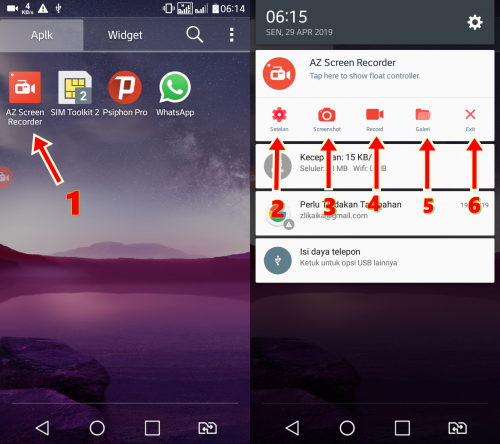
Управлять записью можно прямо в шторке с уведомлениями и функциональными значками
Встроенная функция для iPhone
Как использовать штатный инструмент прошивки:
-
Раскройте панель с настройками и зайдите в блок для управления.
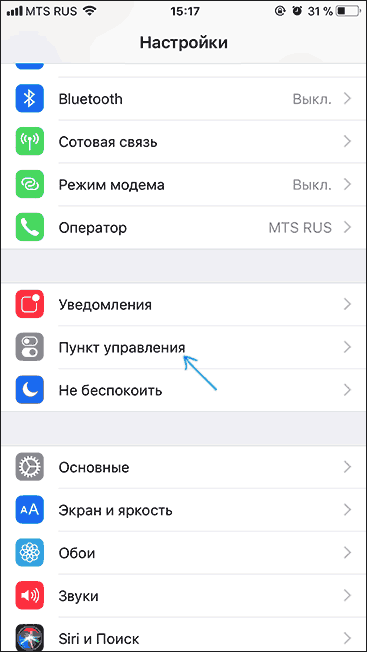
Перейдите в раздел «Пункт управления»

Перейдите к настройке элементов
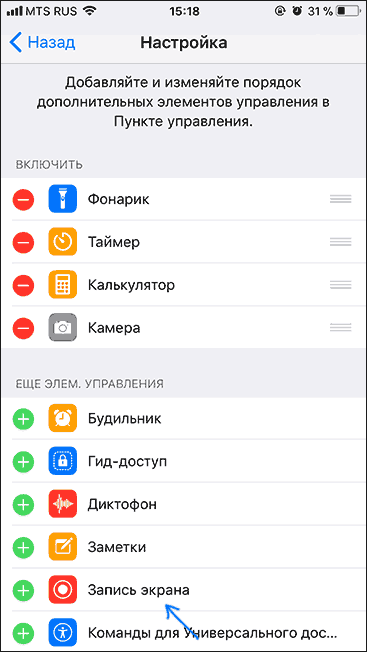
Кликните по «Запись экрана», чтобы добавить значок в шторку
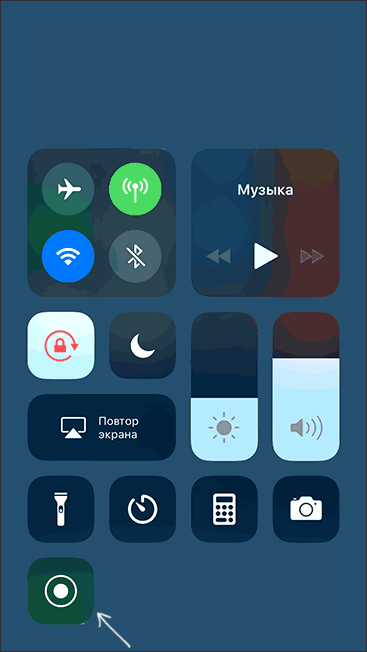
Тапните по иконке для записи
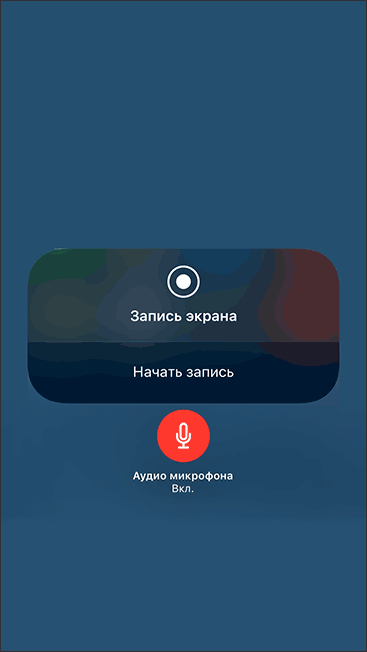
Запустите процесс записи и позвоните человеку по «Ватсапу»
Как включить видео при обычном звонке в WhatsApp
Функция видеосвязи — одно из главных достоинств мессенджера Ватсап, из-за которого у него столь огромная популярность по всему миру. От пользователя требуется только открыть чат с любым человеком и тапнуть на иконку в виде камеры, а потом дождаться ответа собеседника. После этого начнется разговор, где оба участника смогут видеть друг друга. Но не все знают, что включить видео выйдет и при обычном звонке в WhatsApp.
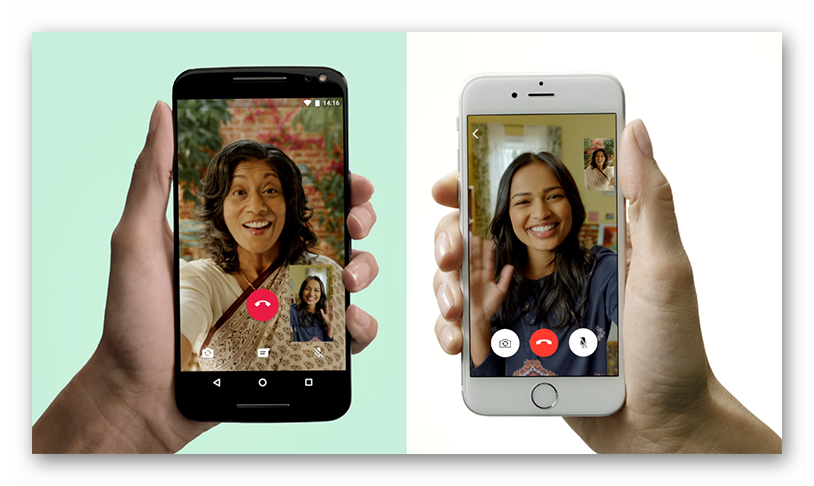
Разумеется, желаемого можно добиться и более очевидным способом — сначала завершить разговор, а потом заново его начать, но на этот раз нажав на иконку камеры. Но он довольно-таки неудобен, причем для обоих собеседников.Поэтому в мессенджере предусмотрена функция переключения на видеосвязь с голосового звонка. Вызывается она так:
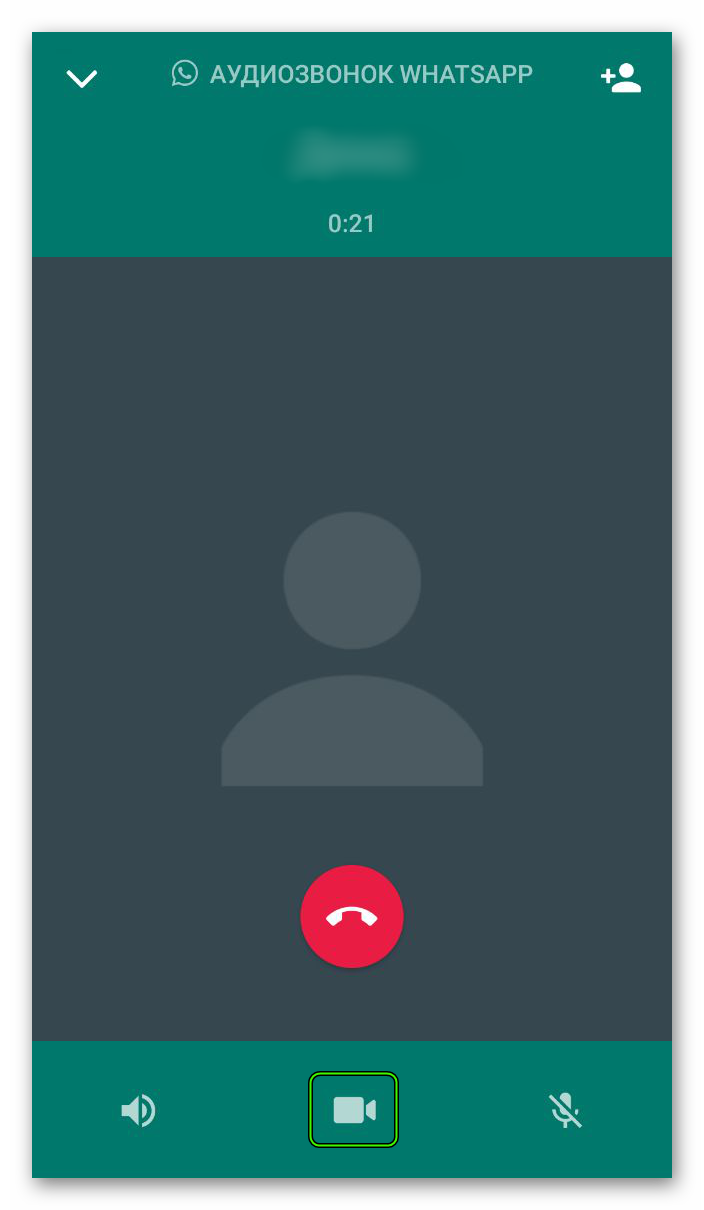
- В ходе разговора на телефоне откройте приложение Ватсап, если оно было свернуто.
- Под красной кнопкой завершения вызова находится еще три. Левая отвечает за включение/выключение громкой связи, правая — за работу микрофона. А нам нужна центральная, поэтому тапните по ней.
- Дождитесь, пока собеседник не увидит изображение с камеры. Оно же в миниатюрном формате будет показываться у вас на экране.
Изначально работает передняя камера телефона, которая должна показывать вас. Но при желании можно переключиться на фронтальную, нажав на соответствующую кнопку.
WhatsApp в рейтинге «Мессенджеры»
| ТОП | Скриншоты | Разработчик | Платформа | Лицензия | Модность в RU | Реклама | Потребл. ресурсов | История | Текст. СМС | Групп. чаты | Голос. связь | Видео-связь | Обмен файлов | На стац. номер | Zero шифр. | Ра-ция | Русский язык |
|---|---|---|---|---|---|---|---|---|---|---|---|---|---|---|---|---|---|
| 1 Telegram | Telegram Messenger LLP | Бесплатная | Высокая | Много | Мало | Сервер | Да | Да | Да | Нет | Да | Нет | Да | Нет | Да | ||
| 2 Viber | Viber Media S.à r.l. | Бесплатная | Высокая | Много | Средне | Сервер | Да | Да | Да | Да | Да | Да | Да | Нет | Да | ||
| 3 WhatsApp | WhatsApp Inc | Бесплатная | Высокая | Много | Средне | Сервер | Да | Да | Да | Да | Да | Нет | Да | Нет | Да | ||
| 4 Skype | Microsoft | Бесплатная | Высокая | Много | Много | Локально | Да | Да | Да | Да | Да | Да | Нет | Нет | Да | ||
| 5 Discord | Discord | Бесплатная | Средняя | Нет | Средне | Локально | Да | Да | Да | Нет | Да | Нет | Нет | Да | Да |
Бесплатная версия: 2.2208.14
| Рекомендуем! InstallPack | Стандартный установщик |
|---|---|
| Официальный дистрибутив WhatsApp | |
| Тихая установка без диалоговых окон | |
| Рекомендации по установке необходимых программ | |
| Пакетная установка нескольких программ |
SoftOK рекомендует InstallPack, с его помощью вы сможете быстро установить программы на компьютер, подробнее на сайте.











